"Hvor er printskærmbilleder gemt på en Toshiba bærbar?"
"Hvordan skærmbillede på en Toshiba bærbar computer?"
"Jeg har en Toshiba Satellite med Windows 8.1. Jeg har hørt om folk, der siger, at du skal trykke på" Print Screen "-knappen. Men jeg kan ikke finde denne knap. Hvordan scanner jeg Toshiba Satellite?"
I mange tilfælde er skærmbilleder nyttige og vigtige dele i dagligdagen.
Mange Toshiba-brugere klager imidlertid over, at de ikke har nogen ide om, hvordan man laver et skærmbillede på en Toshiba-bærbar computer.
Nå, hvis du har det samme spørgsmål, har du det heldigt at finde denne artikel.
Her er 3 måder for dig på hvordan man tager et skærmbillede i Toshiba Satellite laptop på Windows. Du kan læse og få din bedste løsning her.

- Del 1: Sådan Screenshot på Toshiba med Key Combo
- Del 2. Den nemmeste måde at skærmbillede af Toshiba på Windows 11/10/8/7
- Del 3: Sådan skærmbilledet på Toshiba med onlineværktøjer
- Del 4: Ofte stillede spørgsmål om at tage et skærmbillede på Toshiba
Del 1. Sådan skærmbilleder du på Toshiba med Key Combo
Fra dette afsnit kan du lære at skærmbilleder på Toshiba laptop med standard tastekombination trin for trin. Bare læs og kontroller, om du udelader den bestemte nøgle eller et trin.
Trin 1Start Toshiba op med nok strøm
Tænd din Toshiba laptop. Sørg for, at der er tilstrækkelig strøm, der giver dig mulighed for at skærmbilleder på Toshiba. Gå derefter til skærmens indhold, du vil tage et skærmbillede. Du kan justere den synlige skærm for at gøre indholdet lokaliseret i midten.

Trin 2Tag et skærmbillede på en Toshiba Satellite
Hold og tryk på "Alt" og "PrtSc" tasterne på dit tastatur på samme tid. (Hvis der er en funktionsknap, kan du trykke på "Fn" og "PrtSc" for at skærmbillede på Toshiba)
For at gøre det tydeligere er "PrtSc" forkortelsen for "Print Screen". Og du kan finde "PrtSc" i øverste højre hjørne af dit tastatur på Toshiba.
Bemærk: der er ikke en sådan nøgle kaldet "Print Screen" på alle bærbare computere eller Macs. Men du kan stadig finde udskriftsskærm på Mac med alternative metoder. For at være mere specifik kan du finde "PrtSc" på tredjepladsen fra højre til venstre side på tastaturet. Nå, nogle gange kan du få "PrtScn"-tasten i stedet for.
Denne måde fungerer også, når du søger en løsning på hvordan man screenshot på Lenovo, HP og computere af andre mærker.

Trin 3Indsæt skærmbilledet til Paint og eksporter
Du skal åbne en fotoredigerer for at gemme skærmbilledet fra udklipsholderen. Nå, Paint er et varmt valg til at gemme et Toshiba-skærmbillede. Så søg og åbn "Paint" fra startmenuen.
Der er et tomt lærred i Paint. Tryk "Ctrl" og "V" sammen for at indsætte et Toshiba-skærmbillede i Paint. Vælg derefter "Gem som" i rullemenuen "Filer". Vælg "JPEG-billede" eller andre billedformater for at eksportere skærmbilledet.

Del 2. Den nemmeste måde at skærmbillede af Toshiba på Windows 11/10/8/7
Hvad hvis Toshiba bærbare "Print Screen"-knap ikke virker? Er der en nemmere måde at tage skærmbilleder af Toshiba på din Windows-pc? Svaret er ja, hvis du vælger Apeaksoft Screen Recorder.
Denne måde er den nemmeste måde at tage et skærmbillede på Toshiba og redigere skærmbillederne direkte. Og der er 7 skærmoptagelsessektioner, du kan få, som giver brugerne optagere til videoer, lyd, spil, windows, webcam, telefon og den sidste optager i historien.

4,000,000 + Downloads
Skærmbillede fuld skærm eller valgt skærm på Toshiba frit.
Rediger skærmbilleder som at tegne en form, billedtekst, airbrush, sløring osv.
Arbejde til Toshiba Satellite, Toshiba Chromebook osv.
Pin til skærmen direkte til yderligere skærmbilleder.
Trin 1Start Apeaksoft Screen Recorder
Gratis download og installer Apeaksoft Screen Recorder på din Toshiba bærbare computer. Start skærmoptagelsessoftwaren efter installationen. Hvis du kun vil tage et skærmbillede, kan du finde dig selv ved det ønskede vindue på din Toshiba bærbare computer og derefter trykke på "Ctrl" + "Shift" + "C" på dit tastatur som standard genvejstaster til at tage skærmbilleder.
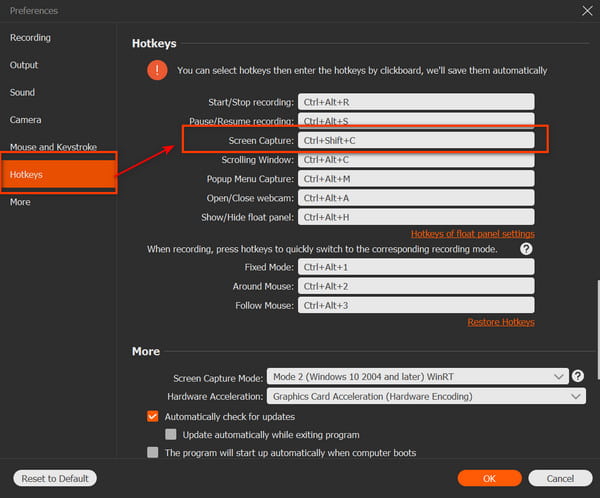
Trin 2Tag et skærmbillede på en bærbar Toshiba
Nu kan du tegne skærmområdet for at fange med musen frit. Når du slipper musen, kan du få en redigeringsværktøjskasse. Så du kan tegne og annotere dit skærmbillede med linjer, pile, tekster og andre.
Selvom du anvender den forkerte fotoeffekt, kan du bruge "fortryd" eller "gentag" for let at rette fejlen.
Senere skal du vælge "Gem" for at eksportere dit skærmbillede på Toshiba Satellite laptop.

Nå, du kan hurtigt screenshotte på en Toshiba-laptop i to trin med Screen Recorder. Standardskærmbilledets outputformat er PNG. Du kan ændre andre billedformater, hvis det er nødvendigt. Desuden kan du også se de flere optagefunktioner med forskellige adgange i hovedgrænsefladen. Hvis du vil optage aktiviteterne på skærmen i videoer, kan du også lære det hvordan man optager videoer på pc.
Del 3. Sådan skærmbilleder du på Toshiba med onlineværktøjer
Faktisk kan du også bruge Skærmbillede til screenshot på Toshiba Windows 10 og andre operative versioner. Det fleksible screenshot-værktøj giver brugerne mulighed for at tage et screenshot på Toshiba med fuld skærm, programvindue og brugerdefineret vindue nemt. Det virker også på skærmbillede på HP, Lenovo osv.
Trin 1Download skærmbillede på Toshiba
Find screenshot.net webstedet for at downloade ScreenShot på din Toshiba laptop. Efter installationen skal du starte ScreenShot og vende tilbage til den side, du vil fange.
Trin 2Skærmbillede Toshiba Satellite bærbar
Brug musen til at tegne skærmen frit. Du kan optage nogen del af dit skrivebord. Når du slipper din mus, kan du få nogle grundlæggende redigeringsfunktioner. Derefter kan du blot tilføje nogle linjer og cirkler på screenshotet.
Trin 3Gem Toshiba-skærmbilledet
Klik på "Gem" for at downloade Toshiba-skærmbilledet. Nå, du kan også vælge "Del" for at dele skærmbilledet til Facebook, Twitter og andre sociale medieplatforme med et enkelt klik.

Måske er du også interesseret i tage skærmbilleder i Windows Media Player.
del 4: Ofte stillede spørgsmål om at tage et skærmbillede på Toshiba
Hvor gemmes skærmbillederne på en Toshiba-bærbar computer?
Du kan tjekke dine printskærmbilleder på udklipsholderen, efter du har indsat dem i et grafisk program og derefter udskrive eller gemme dem.
Hvorfor kan jeg ikke få mit skærmbillede til at arbejde på min Toshiba-bærbare computer?
Hvis Windows-logo-nøglen og PrtSc-nøglen ikke fungerer, eller hvis du ikke har PrtSc-nøglen på din Toshiba-bærbare computer, kan du prøve FN + Windows-logo-nøgle + End / PrtSc, og den skal kunne tage et screenshot .
Hvordan tager du et skærmbillede af en video på din Toshiba-bærbare computer?
Du kan bruge knappen Print Screen. Tryk derefter bare på Ctrl + V for at indsætte det i et program.
Konklusion
Denne side samler 3 nemme måder at tage et skærmbillede på Toshiba computer. Du kan bruge tastekombinationen til at skærmbillede og indsætte skærmbillederne på Paint en efter en. Du kan helt sikkert bruge online screenshot-værktøjet til at tage og downloade billederne. Den nemmeste måde er at bruge Apeaksoft Screen Recorder for at tage billeder direkte på Windows 11/10/8/7 computer. Desuden lader det dig nemt redigere skærmbillederne med effekter.
Efterlad dine kommentarer, hvis du har spørgsmål, når du screenshot på Toshiba.








